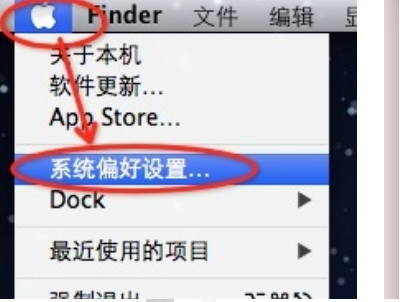
现在很多朋友都会选择苹果笔记本电脑,也就是MacBook,虽然运行速度不错,但是再好的笔记本电脑也难免会出现各种问题。比如苹果笔记本键盘1-9失灵了要怎么办呢,下面小编就来说说苹果键盘1到9失灵的解决方法。
1、首先在系统桌面的左上角点击苹果图标,找到“系统偏好设置”,点击打开“系统偏好设置”面板,如图所示。
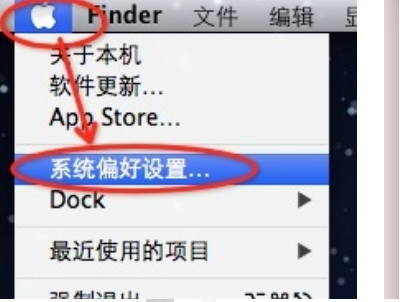
2、在打开的“系统偏好设置”面板里的“硬件”里找到“键盘”,点击它。
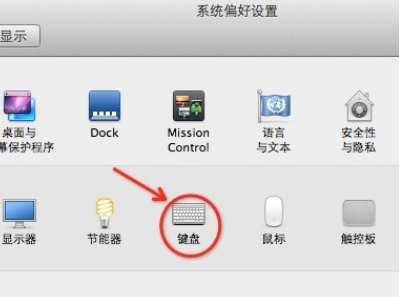
3、在打开的“键盘”面板里找到“键盘”,这里有“键盘”和“键盘快捷键”两项,如图所示。
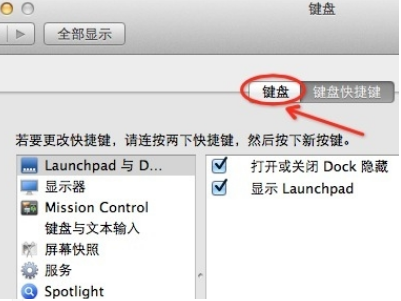
4、在“键盘”选项里找到“将F1、F2”等键用作标准功能键,把它前面的勾选上,如图所示。
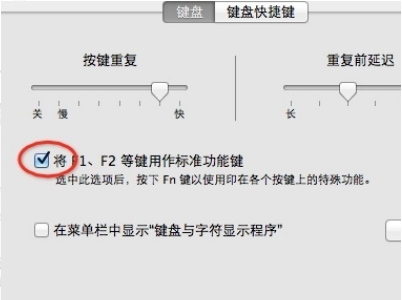
5、一般不用保存,勾选好了系统就已经默认是保存了,如果怕没有保存,可以点击上面的“全部显示”返回到全部页面以示保存即可。

以上就是苹果键盘1到9失灵的解决方法啦,希望能帮助到大家。




